Discord Overlay funktioniert nicht? 10 Möglichkeiten, es zu beheben!
Veröffentlicht: 2021-07-31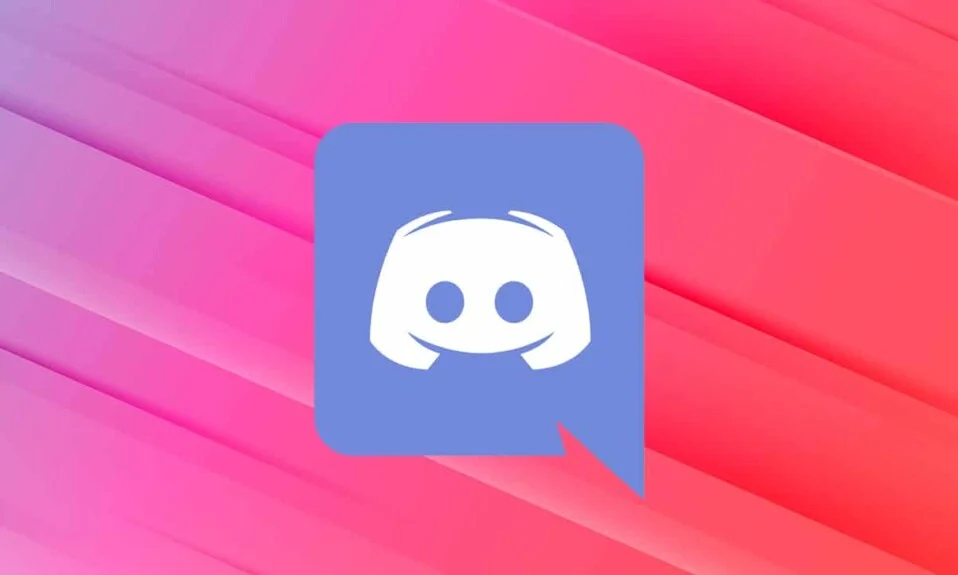
Wie in unseren früheren Artikeln besprochen, ist die In-Game-Overlay-Funktion von Discord wie ein wahr gewordener Traum für die Gaming-Community. Sein beeindruckendes Chat-System ermöglicht es Benutzern, einfach mit ihren Freunden oder anderen Spielern über Text-Chats und Sprachanrufe zu kommunizieren, während sie Online-Spiele spielen. All dies wurde durch die Overlay-Funktion von Discord im Spiel ermöglicht. Aber kürzlich haben sich mehrere Benutzer über Probleme mit der Overlay-Funktion beschwert. Bei einigen wurde das Overlay während des Spielens nicht angezeigt; Bei anderen funktionierte das Overlay bei bestimmten Spielen nicht. Die gute Nachricht ist, dass Sie unseren Leitfaden verwenden können, um das Problem zu beheben, dass das Discord-Overlay nicht funktioniert. Lesen Sie weiter, um mehr zu erfahren.
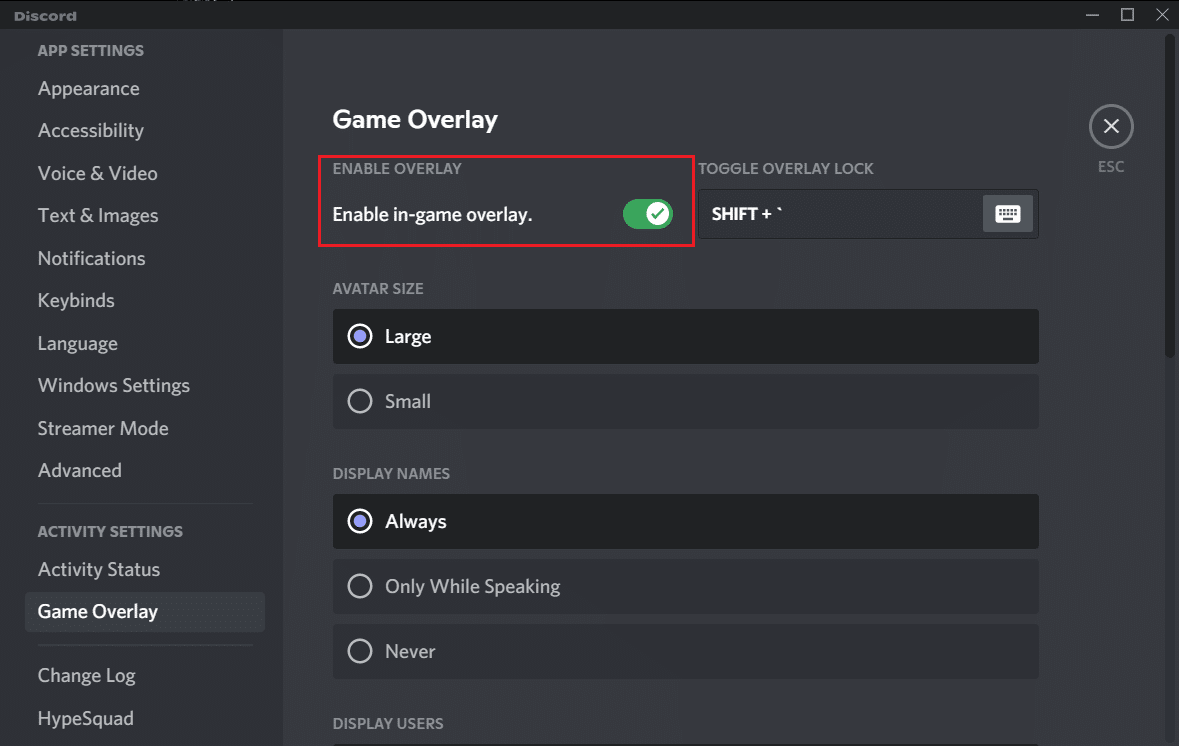
Inhalt
- So beheben Sie, dass das Discord-Overlay nicht funktioniert
- Gründe dafür, dass Discord Overlay nicht funktioniert
- 10 Möglichkeiten, um zu beheben, dass Discord Overlay nicht funktioniert
- Methode 1: Aktivieren Sie das In-Game-Overlay von Discord
- Methode 2: Starten Sie Ihren Computer neu
- Methode 3: Führen Sie Discord als Administrator aus
- Methode 4: Neuskalieren des Anzeigebildschirms
- Methode 5: Ändern Sie die Overlay-Position von Discord im Spiel
- Methode 6: Deaktivieren Sie die Hardwarebeschleunigung
- Methode 7: Lösen Sie Konflikte mit Antivirensoftware von Drittanbietern
- Methode 8: Verwenden Sie eine VPN-Software
- Methode 9: Schließen Sie im Hintergrund laufende Anwendungen
- Methode 10: Discord aktualisieren oder neu installieren
So beheben Sie, dass das Discord-Overlay nicht funktioniert
Gründe dafür, dass Discord Overlay nicht funktioniert
Es gibt mehrere Gründe, warum die Overlay-Funktion von Discord auf Ihrem System möglicherweise nicht richtig funktioniert. Die häufigsten sind:
- Overlay im Spiel ist deaktiviert: Der Hauptgrund ist, dass die besagte Funktion auf Discord nicht aktiviert ist. Es ist auch möglich, dass das In-Game-Overlay von Discord nur für wenige bestimmte Spiele aktiviert ist. Daher müssen Sie das Spiel manuell zur Overlay-Liste hinzufügen, um das Problem zu beheben.
- Anzeigeskalierung : Wenn Sie die Anzeigeskalierung auf Ihrem Computer verwenden, um eine bessere Sichtbarkeit mit verbesserter Klarheit zu erreichen, wird möglicherweise die Overlay-Funktion ausgeblendet, und Sie können sie nicht sehen.
- Hardwarebeschleunigung: Wenn Sie die Hardwarebeschleunigungsfunktion auf Ihrem System aktivieren, um eine effiziente Leistung zu erzielen, treten möglicherweise Probleme mit der Overlay-Funktion auf Discord auf.
- Overlay-Position: Discord bietet Ihnen die Möglichkeit, die Position oder Position des Overlays auf Ihrem Bildschirm zu ändern. Wenn Sie also die Überlagerung versehentlich an den Rand des Bildschirms verschieben und danach Ihren Anzeigebildschirm skalieren, verschwindet die Überlagerungsfunktion möglicherweise vom Bildschirm. Das Deaktivieren der Anzeigeskalierung und das Ändern der Overlay-Position kann Ihnen helfen, das Problem zu beheben, dass das Discord-Overlay nicht funktioniert.
- Antivirensoftware: Auf Ihrem PC installierte Antivirensoftware kann die Discord-App stören, was dazu führt, dass das Discord-Overlay nicht funktioniert.
10 Möglichkeiten, um zu beheben, dass Discord Overlay nicht funktioniert
Lassen Sie uns nun im Detail besprechen, wie das Problem behoben werden kann, dass das Discord-Overlay nicht funktioniert. Implementieren Sie diese Methoden nacheinander, bis Sie die geeignete Lösung für Ihr System gefunden haben.
Methode 1: Aktivieren Sie das In-Game-Overlay von Discord
Wenn Sie die In-Game-Overlay-Funktion von Discord verwenden möchten, müssen Sie sie zuerst aktivieren. Da die Overlay-Funktion standardmäßig nicht aktiviert ist, lesen Sie weiter unten, um zu erfahren, wie Sie Overlay auf Discord aktivieren.
1. Öffnen Sie Discord über die Desktop-App oder die Webversion. Melden Sie sich bei Ihrem Konto an.
2. Gehen Sie zu den Benutzereinstellungen, indem Sie auf das Zahnradsymbol in der unteren linken Ecke des Bildschirms klicken.

3. Scrollen Sie nach unten zu Aktivitätseinstellungen und klicken Sie im linken Bereich auf die Registerkarte Spiel-Overlay .
4. Aktivieren Sie hier den Schalter für die Option mit der Aufschrift Overlay im Spiel aktivieren.
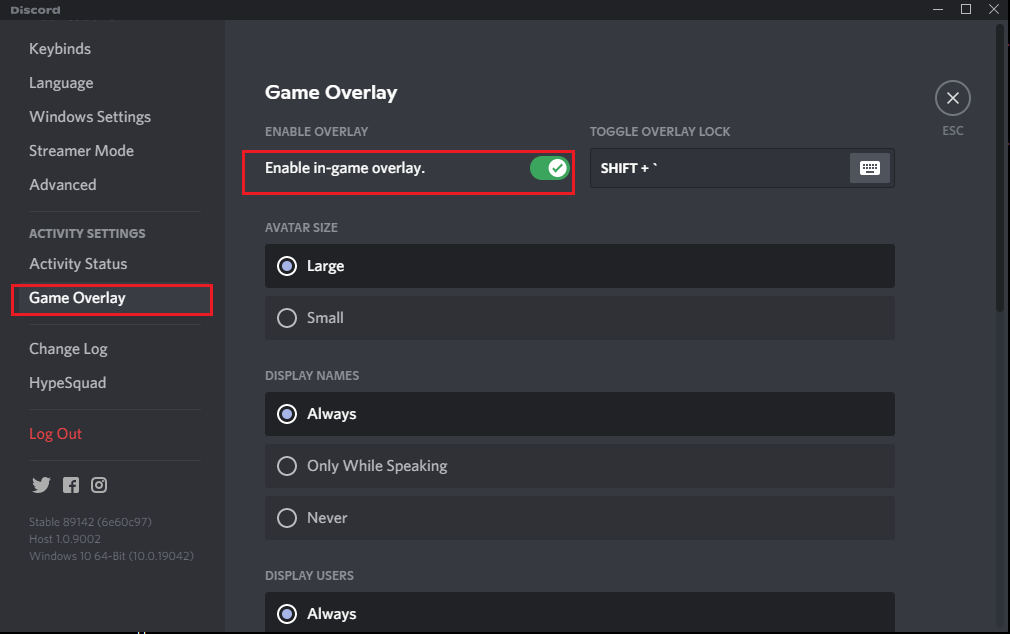
5. Wechseln Sie zur Registerkarte Spielaktivität .
6. Suchen Sie das Spiel, das Sie mit der Overlay-Funktion spielen möchten. Stellen Sie sicher, dass die Overlay-Funktion für dieses Spiel aktiviert ist.
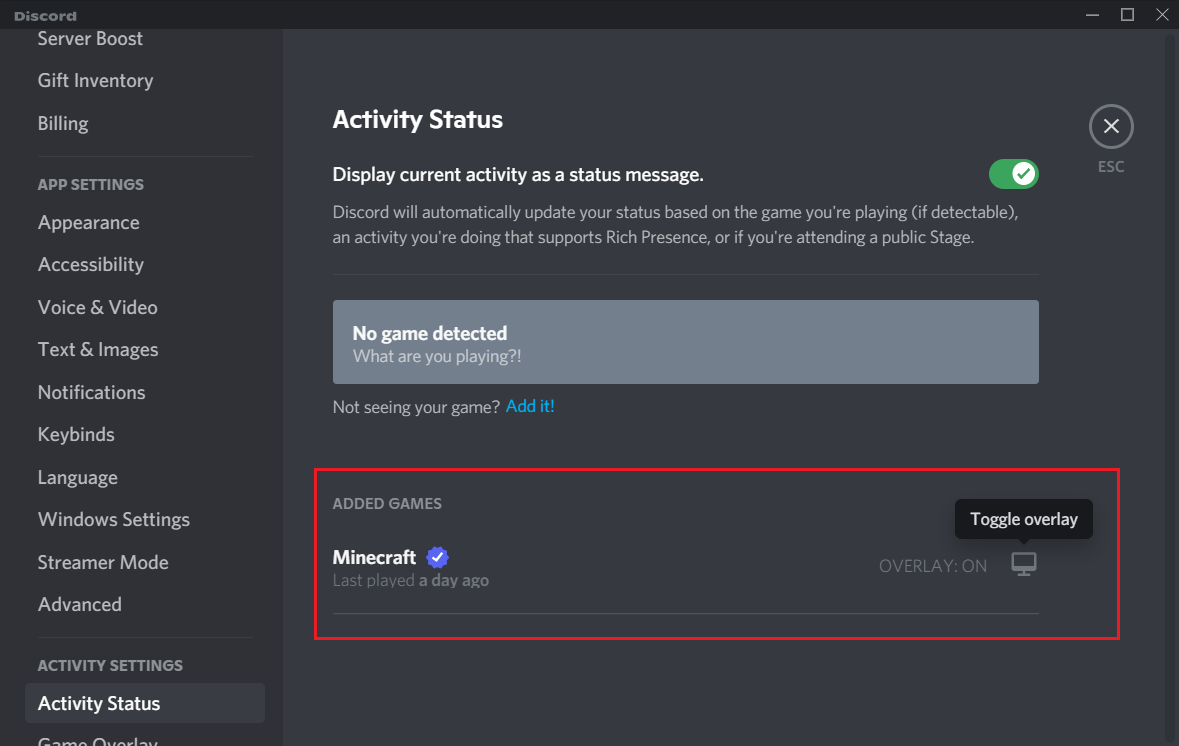
7. Wenn Sie dieses Spiel nicht in der Liste sehen, klicken Sie auf die Option Hinzufügen , um es zur Liste hinzuzufügen.
8. Wenn das Overlay bereits für das Spiel aktiviert ist, deaktivieren Sie es und aktivieren Sie es erneut.
9. Speichern Sie abschließend die Einstellungen.
Starten Sie das besagte Spiel, um zu bestätigen, dass das Overlay erscheint.
Lesen Sie auch: So richten Sie Gruppen-DM in Discord ein
Methode 2: Starten Sie Ihren Computer neu
Ein Neustart Ihres Systems kann vorübergehende Störungen beseitigen, die dazu führen, dass das Overlay von Ihrem Bildschirm verschwindet. Daher kann ein Neustart Ihres Computers und ein Neustart von Discord Ihnen helfen, das Problem zu beheben, dass das Discord-Overlay nicht funktioniert. Versuch es. Wenn es nicht funktioniert, implementieren Sie die nächste Lösung.
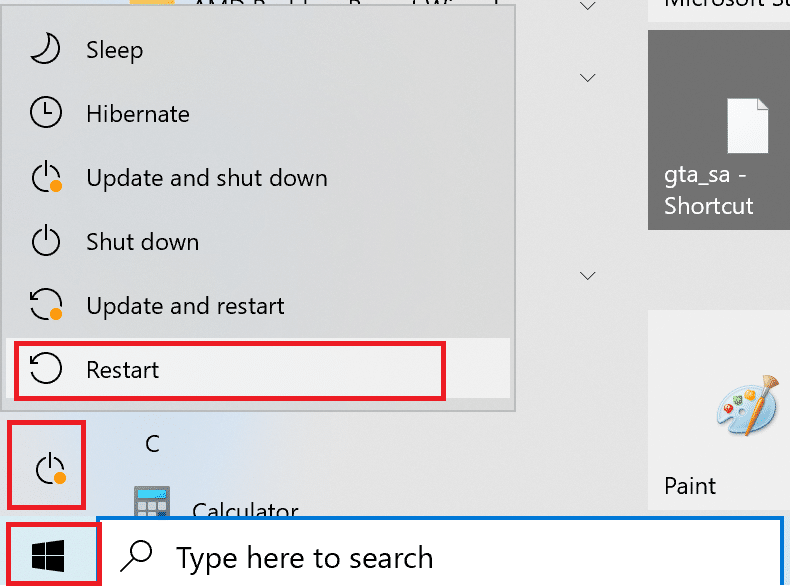
Methode 3: Führen Sie Discord als Administrator aus
Das Ausführen von Discord mit Administratorrechten hilft Ihnen, etwaige Einschränkungen zu umgehen, und kann möglicherweise beheben, dass das Discord-Overlay beim Spielen nicht funktioniert.
So können Sie Discord als Administrator ausführen:
1. Suchen Sie die Discord-Verknüpfung auf Ihrem Desktop und klicken Sie mit der rechten Maustaste darauf.
2. Wählen Sie wie gezeigt Als Administrator ausführen aus.
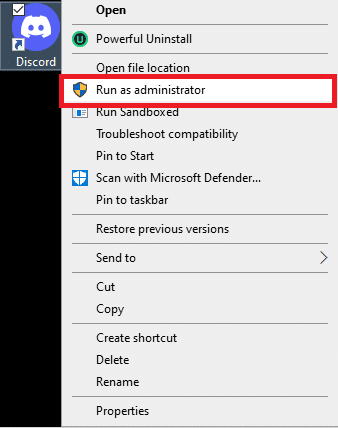
3. Klicken Sie auf Ja , wenn Sie eine Bestätigungsaufforderung auf Ihrem Bildschirm erhalten.
4. Zuletzt starte Discord neu und öffne dein Spiel, um zu prüfen, ob du das Problem „Discord Overlay funktioniert nicht“ beheben konntest.
Wenn dies dieses Problem löst, müssen Sie die obigen Schritte jedes Mal wiederholen, wenn Sie Discord ausführen. Um Discord dauerhaft mit Administratorrechten auszuführen, gehen Sie daher folgendermaßen vor:
1. Klicken Sie mit der rechten Maustaste auf die Discord - Verknüpfung .
2. Wählen Sie dieses Mal Eigenschaften aus dem angegebenen Menü.
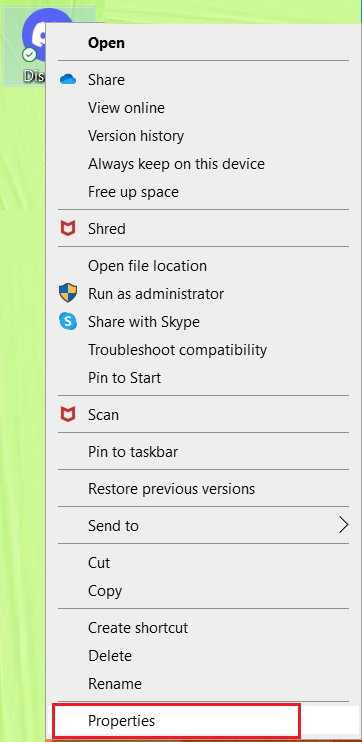
3. Ein neues Fenster erscheint auf Ihrem Bildschirm. Klicken Sie oben auf die Registerkarte Kompatibilität .
4. Aktivieren Sie nun das Kontrollkästchen Dieses Programm als Administrator ausführen, um diese Option zu aktivieren.
5. Klicken Sie auf OK , um die neuen Änderungen zu speichern, wie unten dargestellt.
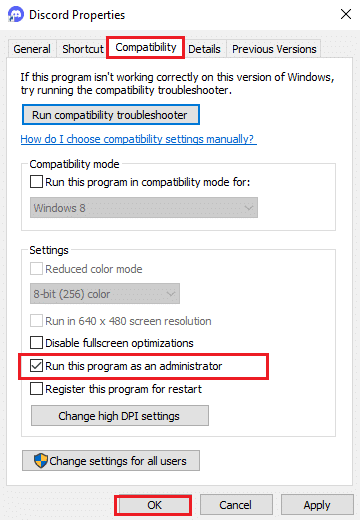
Daraufhin läuft Discord automatisch mit Administratorrechten und einem funktionierenden Overlay.
Wenn die einfachen Korrekturen nicht geholfen haben, lesen Sie unten, wie Sie verschiedene Einstellungen ändern können, um das Problem zu beheben, dass das Discord-Overlay nicht angezeigt wird.
Methode 4: Neuskalieren des Anzeigebildschirms
Wenn Sie die Skalierungsfunktion verwenden, um Dinge größer erscheinen zu lassen und die Sichtbarkeit von Apps zu verbessern, kann dies der Grund sein, warum Sie das Overlay nicht sehen können. Viele Benutzer haben bestätigt, dass sie nach der Neuskalierung des Anzeigebildschirms auf 100 % das Problem beheben konnten, dass das Discord-Overlay nicht angezeigt wird.
So können Sie den Anzeigebildschirm neu skalieren:
1. Geben Sie im Windows-Suchfeld Einstellungen ein. Starten Sie es aus den Suchergebnissen.
2. Klicken Sie wie gezeigt auf System .
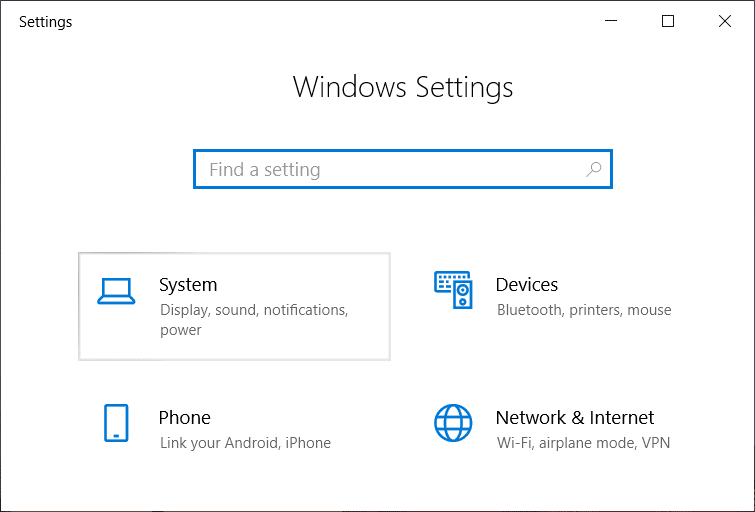
3. Es wird standardmäßig auf der Registerkarte Anzeige geöffnet. Wenn nicht, wählen Sie es im linken Bereich aus.
4. Klicken Sie nun auf das Dropdown-Menü unter Skalierung und Layout.
5. Klicken Sie wie abgebildet auf 100 % (empfohlen) .
Hinweis: Die empfohlene Einstellung kann je nach Gerätemodell und Bildschirmgröße abweichen.
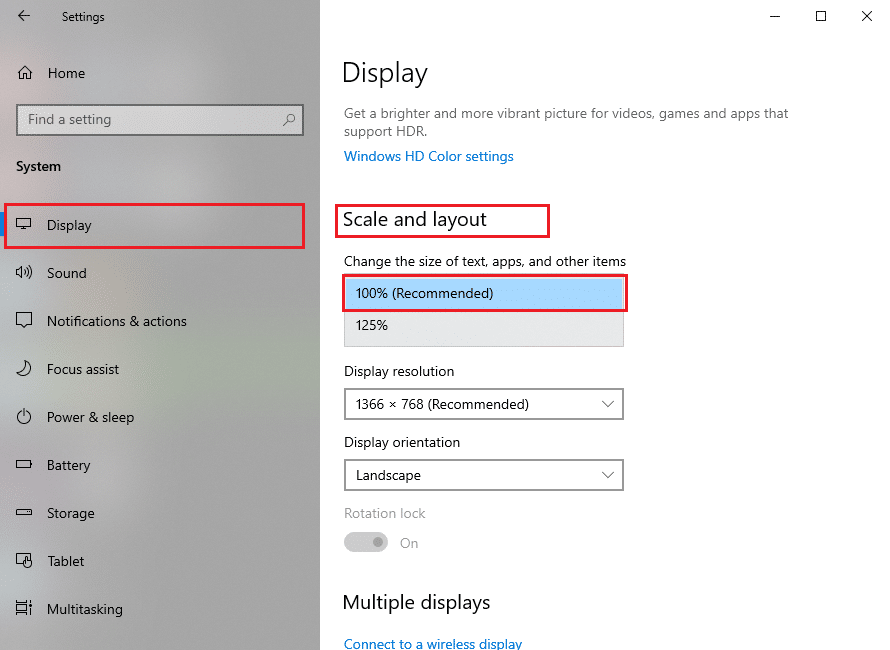
Lesen Sie auch: So verwenden Sie das In-Game-Overlay von Discord und passen es an.
Methode 5: Ändern Sie die Overlay-Position von Discord im Spiel
Es ist möglich, dass Sie das Overlay versehentlich von Ihrem Bildschirm entfernt haben und die Overlay-Funktion dennoch einwandfrei funktioniert. In solchen Situationen hilft Ihnen das Ändern der Überlagerungsposition, Probleme mit nicht funktionierenden Überlagerungen wie folgt zu lösen:
1. Öffnen Sie die Discord -Anwendung auf Ihrem System.
2. Halten Sie die Tasten Strg+Umschalt+I auf Ihrer Tastatur gedrückt, um die Javascript-Konsole zu starten. Es erscheint auf der rechten Seite des Bildschirms.
3. Klicken Sie im oberen Menü auf die Option Anwendungen . Siehe gegebenes Bild.
4. Doppelklicken Sie im linken Bereich auf den Pfeil neben Lokaler Speicher , um ihn zu erweitern.

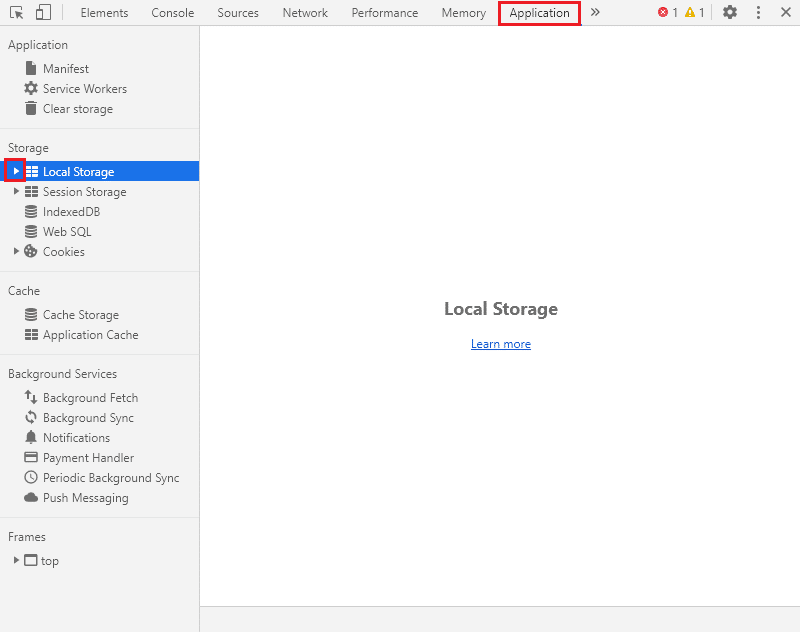
5. Klicken Sie im Menü auf den Eintrag https:\\discordapp.com .
6. Scrollen Sie unter der Spalte mit dem Titel Key nach unten und suchen Sie OverlayStore oder OverlayStore V2. Klicken Sie mit der rechten Maustaste darauf und wählen Sie Löschen aus, wie unten hervorgehoben.
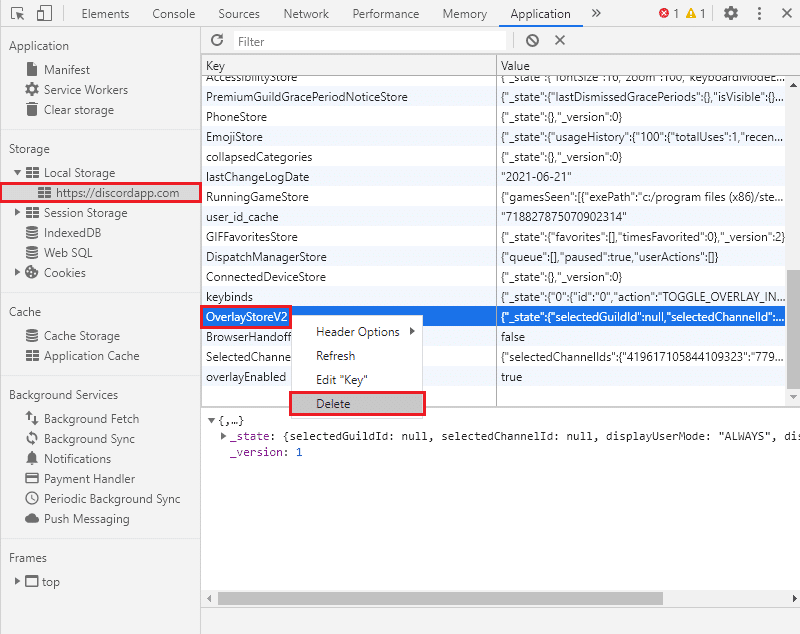
Starten Sie Discord neu und starten Sie das Spiel, das Sie spielen möchten. Sie können das Overlay auf Ihrem Bildschirm sehen, da es nicht mehr ausgeblendet ist.
Methode 6: Deaktivieren Sie die Hardwarebeschleunigung
Wenn Sie die Hardwarebeschleunigung auf Discord aktivieren, wird Ihre System-GPU verwendet, um die Spiele effizienter auszuführen. Es kann jedoch auch zu Problemen beim Ausführen der Overlay-Funktion im Spiel kommen. Um das Problem zu beheben, dass das Overlay nicht funktioniert, können Sie versuchen, die Hardwarebeschleunigung wie unten beschrieben auszuschalten:
1. Starten Sie Discord auf Ihrem System. Navigieren Sie wie in Methode 1 beschrieben zu den Benutzereinstellungen .
2. Wechseln Sie im linken Bereich unter App-Einstellungen zur Registerkarte Erweitert .
3. Deaktivieren Sie den Umschalter neben Hardwarebeschleunigung , wie hervorgehoben dargestellt.
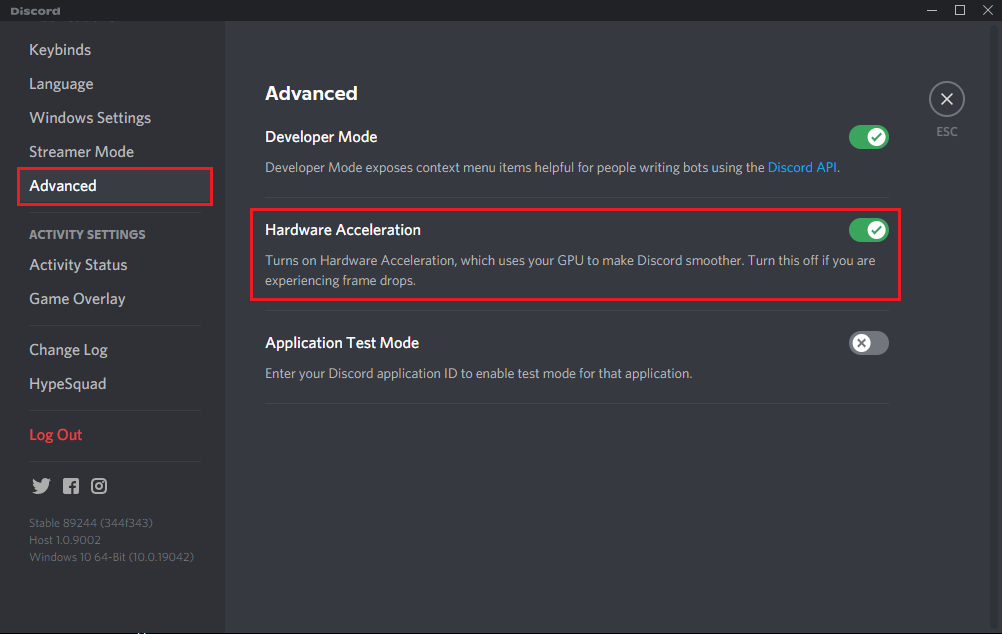
4. Klicken Sie auf Okay , um diese Änderung in der Popup-Eingabeaufforderung zu bestätigen.
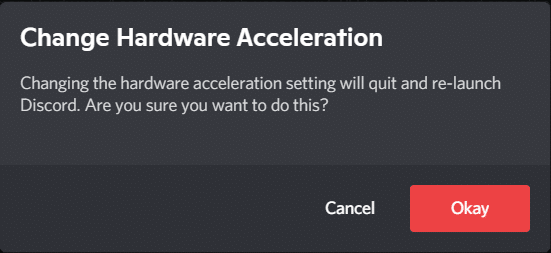
Sie sollten die Overlay-Funktion verwenden können, nachdem Sie die Hardwarebeschleunigung deaktiviert haben.
Methode 7: Lösen Sie Konflikte mit Antivirensoftware von Drittanbietern
Es ist möglich, dass die Antivirenprogramme von Drittanbietern auf Ihrem System während des Spiels Probleme mit dem Overlay verursachen. Dies geschieht normalerweise, weil die Antivirensoftware oder die Windows-Firewall das Discord-Overlay als verdächtig kennzeichnen und nicht zulassen würde, dass es ausgeführt wird. Darüber hinaus kann es zu Fehlfunktionen von Apps oder einigen ihrer Funktionen kommen.
- Daher müssen Sie überprüfen, ob es einen Discord-bezogenen Eintrag in der Sperrliste des auf Ihrem System installierten Antivirenprogramms gibt. Wenn solche Einträge vorhanden sind, müssen Sie sie in die Zulassungsliste verschieben.
- Alternativ können Sie das Antivirenprogramm oder die Windows-Firewall auf Ihrem System vorübergehend deaktivieren, um zu überprüfen, ob das Problem dadurch behoben wird oder nicht.
Hinweis: Wenn das Antivirenprogramm eines Drittanbieters die Discord-Overlay-Funktion stört, deinstallieren Sie es und installieren Sie vertrauenswürdige Antivirensoftware wie Avast, McAfee und dergleichen.
Befolgen Sie diese Schritte, um die Windows-Firewall auf Ihrem Windows 10-PC zu deaktivieren:
1. Klicken Sie auf das Windows-Suchfeld , um nach Firewall zu suchen. Öffnen Sie die Windows Defender-Firewall aus den Suchergebnissen, wie unten dargestellt.
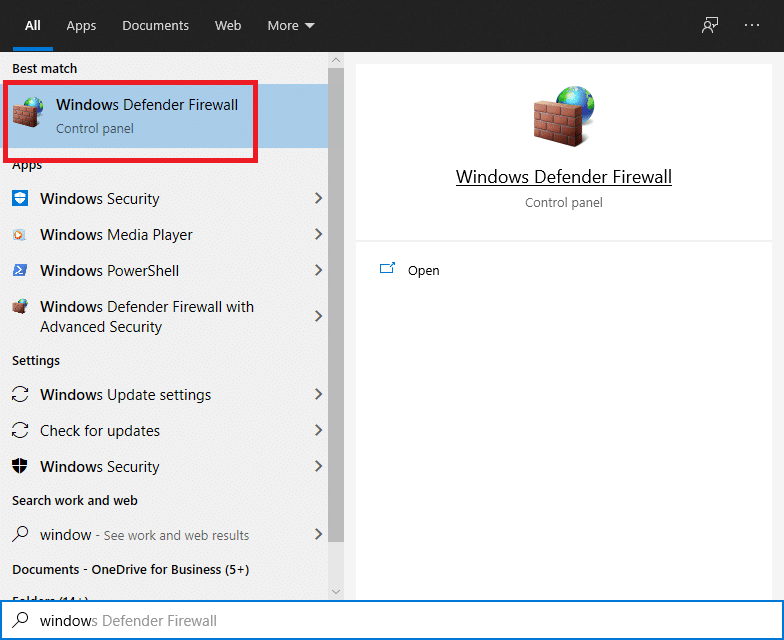
2. Ein neues Fenster erscheint auf Ihrem Bildschirm. Klicken Sie hier im Bereich auf der linken Seite auf die Option Windows Defender-Firewall ein- oder ausschalten . Siehe Bild unten für Klarheit.
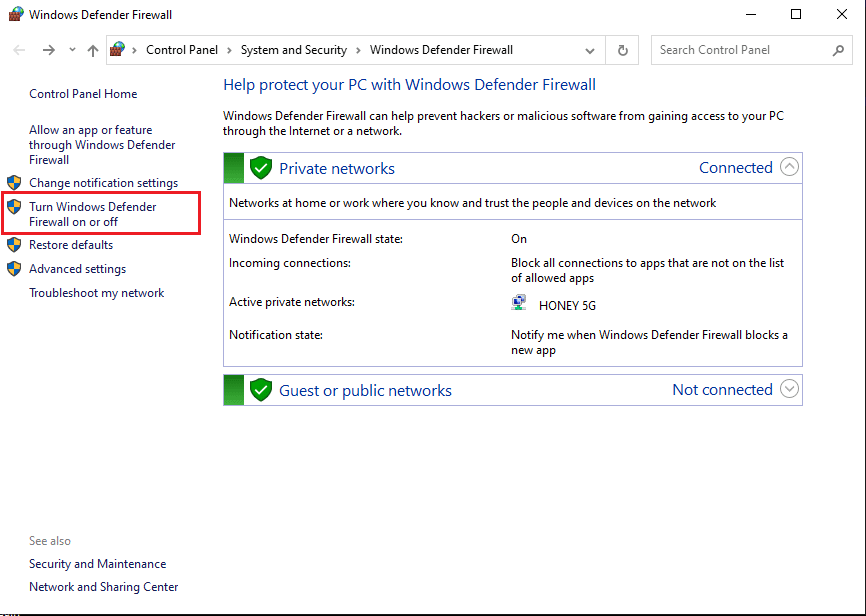
3. Klicken Sie auf die Option Windows-Firewall deaktivieren (nicht empfohlen) sowohl für private Netzwerke als auch für Gast- oder öffentliche Netzwerke.
4. Klicken Sie abschließend auf OK , um die neuen Änderungen zu speichern.
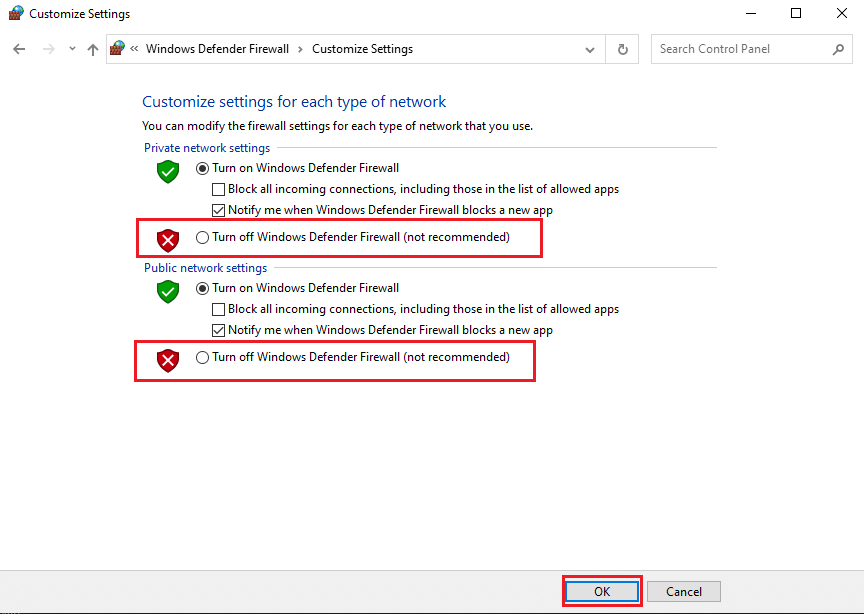
Lesen Sie auch: Beheben Sie, dass Discord Screen Share Audio nicht funktioniert
Methode 8: Verwenden Sie eine VPN-Software
Sie können VPN (Virtual Private Network) verwenden, um Ihren Standort zu maskieren und auf Online-Spiele zuzugreifen und diese zu spielen. Auf diese Weise verwenden Sie einen anderen Server, um auf Discord zuzugreifen. Seien Sie vorsichtig, da die Verwendung eines Proxys für Discord Ihr System anfälliger für Virenangriffe und Hacking macht.
So deaktivieren Sie Proxy:
1. Starten Sie die Systemsteuerung, indem Sie in der Windows-Suchleiste danach suchen.
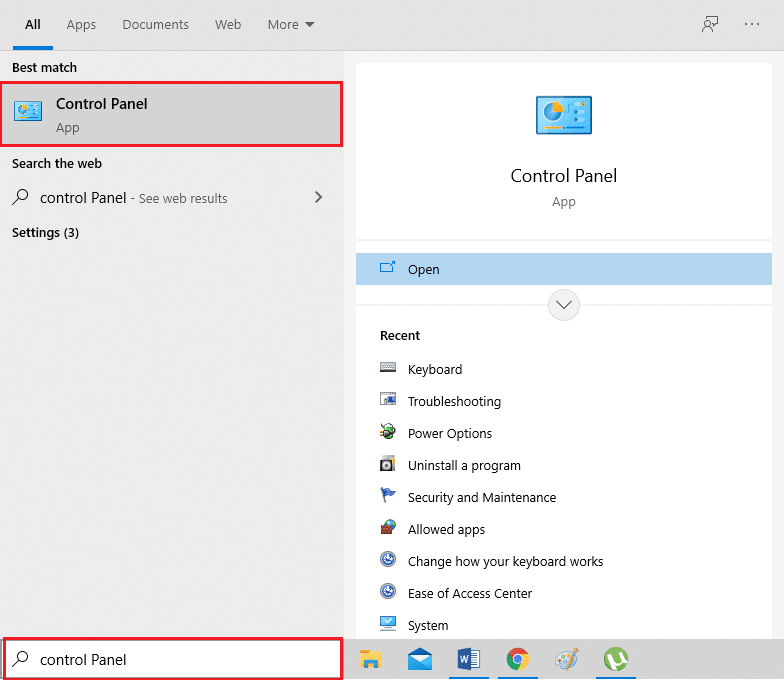
2. Wählen Sie Netzwerk und Internet, wie unten hervorgehoben.
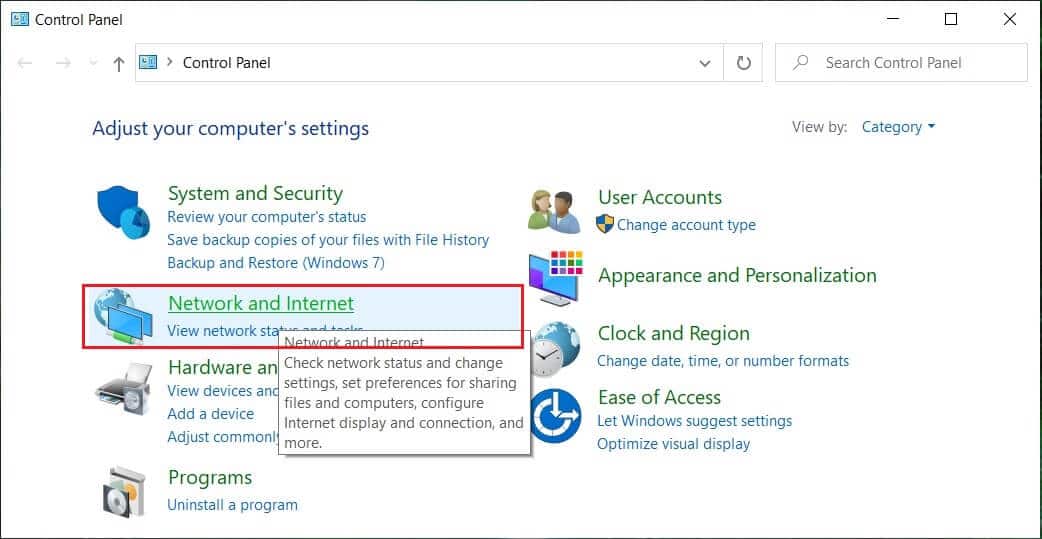
3. Klicken Sie auf dem Bildschirm auf Internetoptionen , wie unten gezeigt. 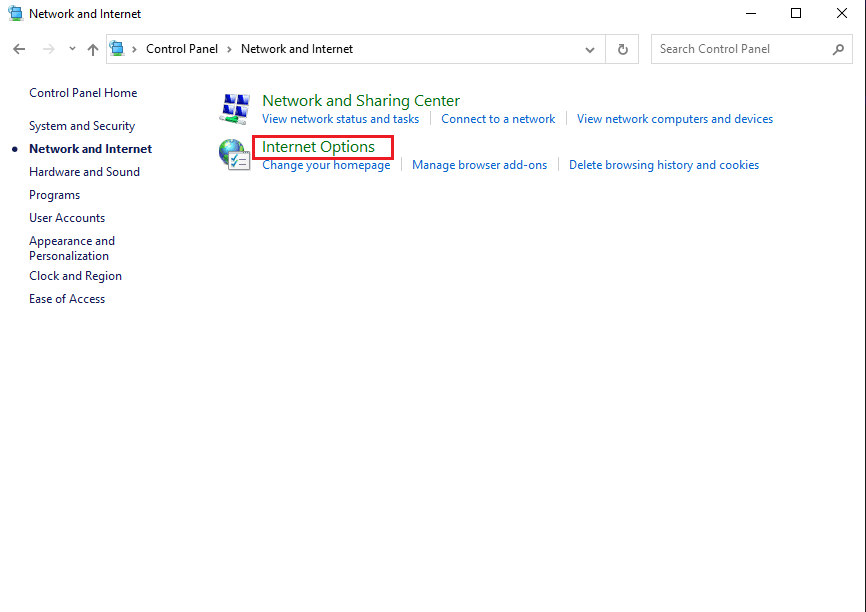
4. Das Fenster „ Eigenschaften von Internet “ wird angezeigt. Wechseln Sie von oben auf die Registerkarte Verbindungen und klicken Sie wie abgebildet auf LAN-Einstellungen .
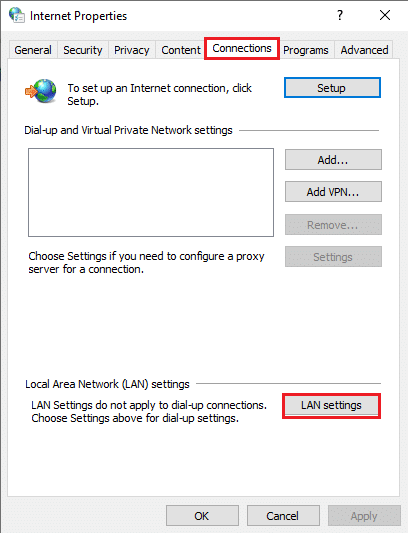
5. Deaktivieren Sie als Nächstes das Kontrollkästchen neben Verwenden Sie einen Proxyserver für Ihr LAN , um ihn zu deaktivieren.
Hinweis: Diese Einstellungen gelten nicht für DFÜ- oder VPN-Verbindungen.
6. Klicken Sie abschließend auf OK , um die Änderungen zu speichern.
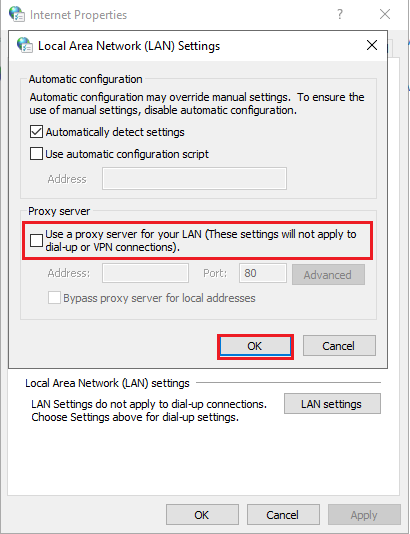
Methode 9: Schließen Sie im Hintergrund laufende Anwendungen
Häufig können Anwendungen, die im Hintergrund ausgeführt werden, Discord stören und verhindern, dass das In-Game-Overlay ordnungsgemäß funktioniert. Um dieses Problem zu lösen, schließen wir daher alle unerwünschten Anwendungen, die im Hintergrund ausgeführt werden, in dieser Methode.
1. Gehen Sie zur Windows-Suchleiste und geben Sie Task-Manager ein. Starten Sie es wie gezeigt aus den Suchergebnissen.
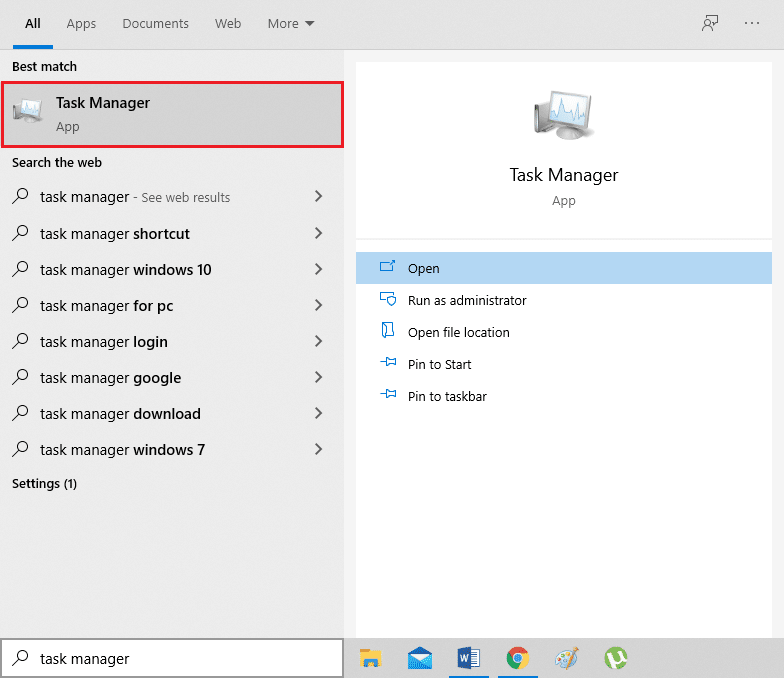
2. Alle Anwendungen, die auf Ihrem System ausgeführt werden, werden auf der Registerkarte Prozesse aufgelistet.
3. Wählen Sie eine App aus und klicken Sie auf die Schaltfläche Aufgabe beenden, die unten auf dem Bildschirm angezeigt wird, wie unten hervorgehoben.
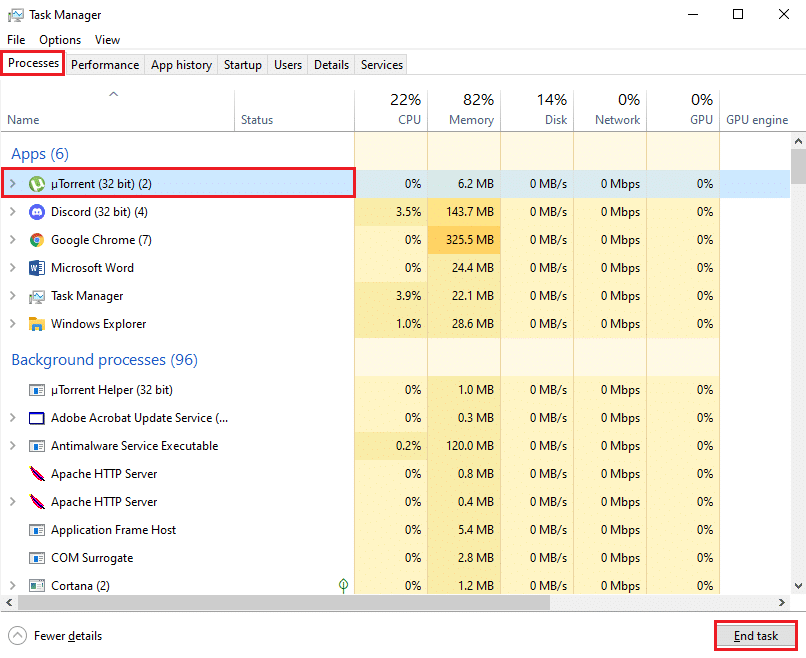
4. Wiederholen Sie Schritt 3 für alle nicht benötigten Aufgaben.
Hinweis: Stellen Sie sicher, dass Sie keine Windows- oder Microsoft-bezogenen Prozesse deaktivieren.
Starten Sie Discord, um zu bestätigen, dass das Problem mit dem nicht funktionierenden Discord-Overlay behoben ist.
Methode 10: Discord aktualisieren oder neu installieren
Wenn Sie eine veraltete Version der Discord-Desktop-App verwenden, müssen Sie sie aktualisieren. Dies beseitigt nicht nur Fehler, sondern sorgt auch dafür, dass das Overlay ordnungsgemäß funktioniert. Glücklicherweise ist die App so konzipiert, dass sie automatisch aktualisiert wird, wenn Sie sich mit dem Internet verbinden.
Wenn die App regelmäßig aktualisiert wird, das Overlay-Problem von Discord im Spiel jedoch weiterhin besteht, installieren Sie Discord erneut auf Ihrem PC. Die Neuinstallation der Anwendung kann Ihnen helfen, beschädigte oder fehlende App-Dateien zu reparieren und möglicherweise das Problem zu beheben, dass das Discord-Overlay nicht angezeigt wird.
So deinstallieren Sie Discord und installieren es dann auf Ihrem Windows 10-PC:
1. Starten Sie die Systemsteuerung über die Windows-Suche.
2. Klicken Sie auf Programme & Funktionen , um Deinstallieren zu öffnen oder ein Programmfenster zu ändern .
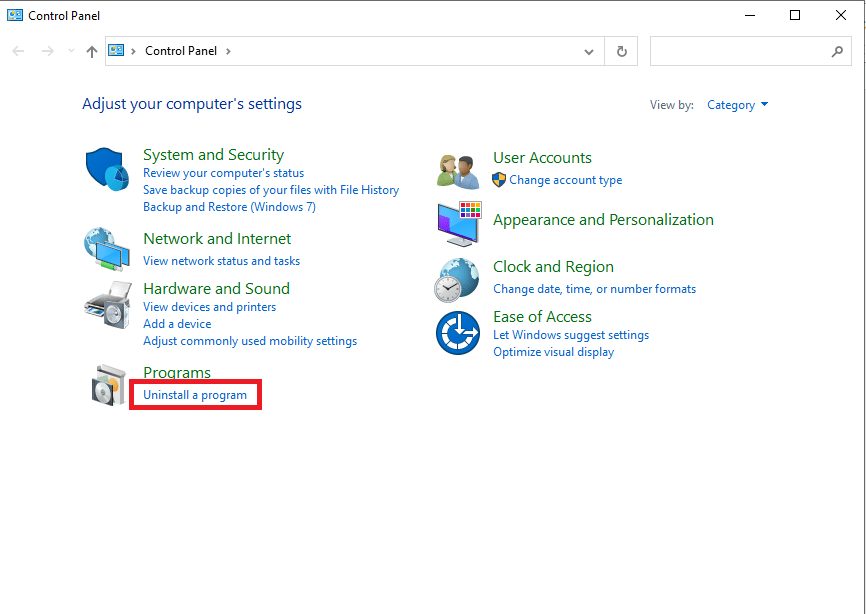
3. Hier sehen Sie alle Anwendungen, die auf Ihrem System installiert sind, in alphabetischer Reihenfolge. Finde Discord in der Liste.
4. Klicken Sie mit der rechten Maustaste auf Discord und wählen Sie Deinstallieren , wie unten dargestellt.
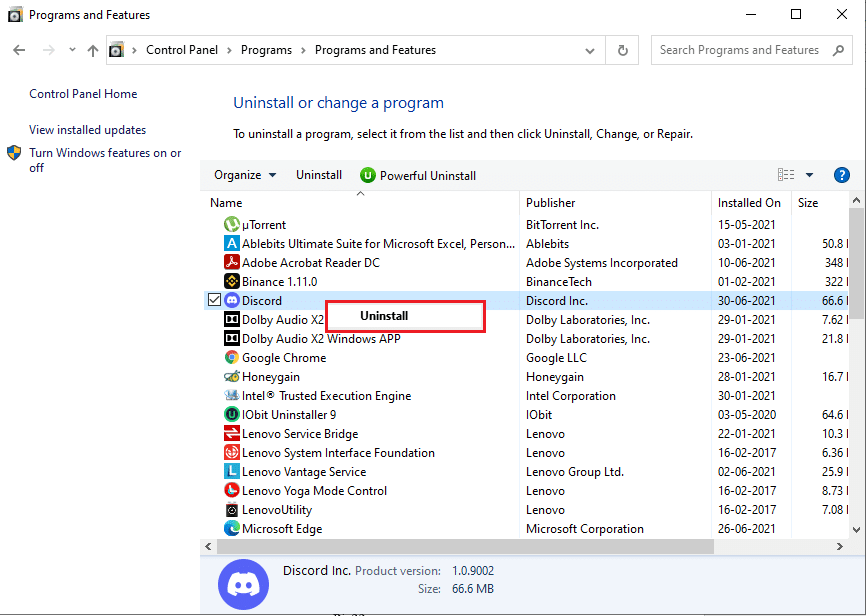
5. Beenden Sie die Systemsteuerung. Navigieren Sie als Nächstes zum Datei-Explorer , indem Sie die Tasten Windows + E zusammen drücken.
6. Navigieren Sie zu C: > Programmdateien > Discord .
7. Wählen Sie alle Discord-Dateien aus und löschen Sie sie, um die übrig gebliebenen Dateien zu entfernen.
8. Starten Sie Ihren Computer neu, um die Deinstallation durchzuführen.
9. Installieren Sie die Discord-App von der offiziellen Website auf Ihrem Windows-System neu.
Sie sollten alle Funktionen nutzen können und die App sollte störungsfrei funktionieren.
Empfohlen:
- Wie man auf Discord live geht
- So deaktivieren Sie das Discord-Overlay
- So deinstallieren Sie Discord unter Windows 10
- So erhalten Sie chinesisches TikTok auf iOS und Android
Wir hoffen, dass unser Leitfaden hilfreich war und Sie das Problem beheben konnten, dass das Discord-Overlay nicht funktioniert. Lassen Sie uns wissen, welche Methode für Sie am besten funktioniert hat. Wenn Sie Fragen oder Anregungen zu diesem Artikel haben, können Sie uns dies gerne im Kommentarbereich unten mitteilen.
